Los Chromebook son bastante diferente de otras computadoras portátiles y cambiar a uno puede resultar frustrante al principio. Una característica a la que es necesario acostumbrarse es el botón Buscar o Iniciador, también conocido como Botón Todo. Este botón reemplaza la tecla Bloq Mayús estándar, que confunde a muchos principiantes.
Este artículo le mostrará dos métodos sencillos para activar o desactivar la tecla Bloq Mayús en Chromebooks.
¿Por qué falta el bloqueo de mayúsculas?
Chromebook no es una computadora típica. Fue diseñado principalmente para personas que navegan mucho por la web y realizan muchas investigaciones en línea. No necesita Bloq Mayús para escribir direcciones web, palabras clave fáciles de buscar o incluso chatear en foros. En el mundo en línea, las únicas cosas que distinguen entre mayúsculas y minúsculas son sus nombres de usuario y contraseñas, por lo que la gente no usa mucho el bloqueo de mayúsculas porque no es necesario escribir varias letras o palabras en mayúsculas.
El bloqueo de mayúsculas se utiliza principalmente para "gritar" a las personas en línea y esa no es una característica importante que Google quisiera priorizar al diseñar el Chromebook. La tecla Mayús hace el trabajo de usar mayúsculas tan bien como la tecla Bloq Mayús.
Otra gran ventaja del Chromebook es su tamaño. Es un dispositivo liviano y compacto que es fácil de transportar. Para lograrlo, se necesitaba un teclado más pequeño. El equipo de diseño optó por sacrificar cualquier clave innecesaria o sin importancia que ocuparía espacio adicional. Bloq Mayús era una de esas claves. Sin embargo, aunque la clave real desapareció, la funcionalidad todavía existe en segundo plano. Sólo necesitas buscarlo dentro de Chrome OS.
Uso de un método abreviado de teclado para activar o desactivar el bloqueo de mayúsculas
Si bien los Chromebook no tienen una tecla Bloq Mayús dedicada, vienen con un método abreviado de teclado predeterminado que cumple esta función.
Mantén presionada la tecla Alt + Buscar y se activará el bloqueo de mayúsculas. Aparecerá un mensaje para confirmar que el bloqueo de mayúsculas está activado.
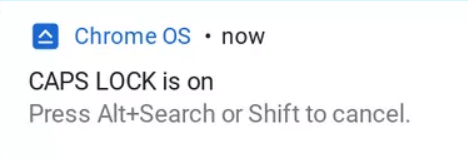
Para desactivar el bloqueo de mayúsculas, simplemente presione Alt + Buscar . Alternativamente, también puedes presionar el botón Shift.
Los Chromebook vienen con muchos otros atajos de teclado y funciones que tienen como objetivo mejorar la experiencia del usuario, así que asegúrese de consultar nuestras Consejos y trucos para Chromebook..
Volver a vincular el botón de búsqueda a Bloq Mayús
Es posible que utilizar un método abreviado de teclado para activar o desactivar el bloqueo de mayúsculas no sea práctico si necesita usarlo con frecuencia. Afortunadamente, los Chromebook te permiten volver a vincular claves para realizar otras funciones. Siga los pasos a continuación para convertir el botón de búsqueda en Bloq Mayús.
1. Ve al cajón de tu aplicación y haz clic en Configuración .
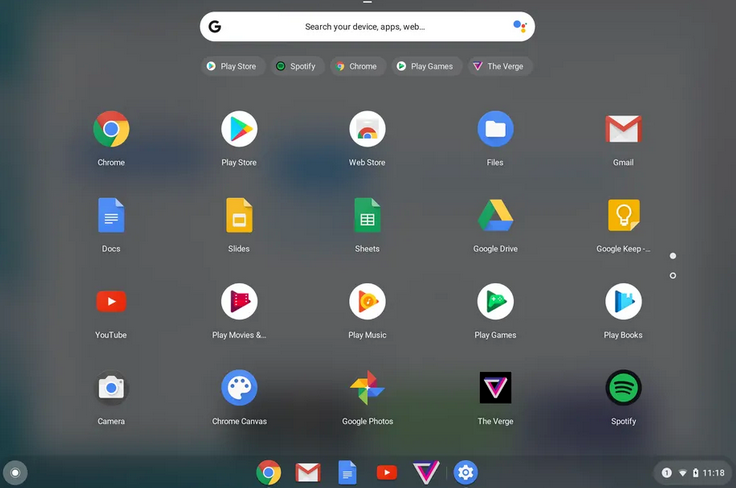
Como alternativa, puedes buscar la aplicación Configuración usando la barra de búsqueda.
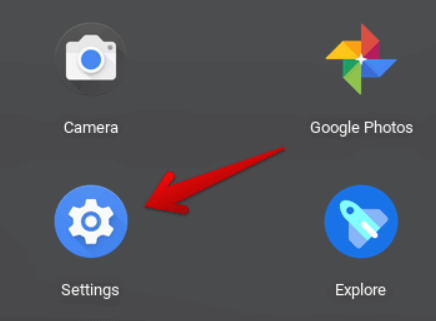
2. Desplázate hacia abajo hasta la sección Dispositivo.
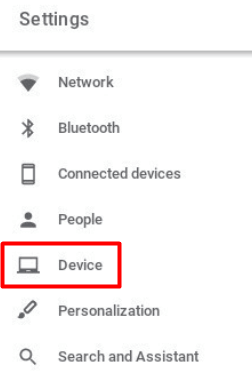
3. Seleccione la opción Teclado para obtener una lista de teclas que puede reconfigurar.
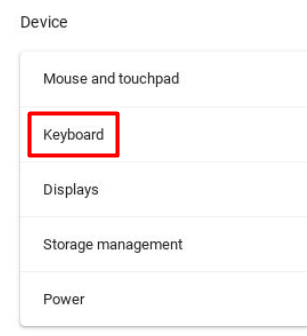
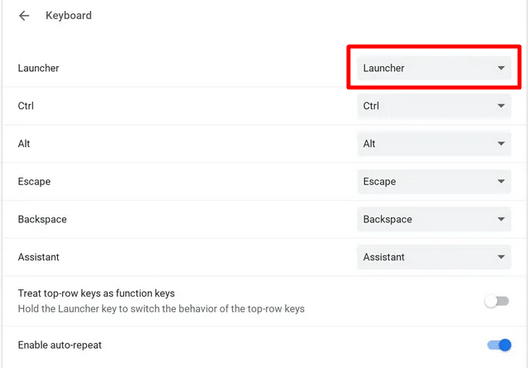
4. Selecciona el Iniciador o la tecla de búsqueda. Haga clic en el menú desplegable y seleccione la opción Bloq Mayús . La clave de búsqueda de tu Chromebook ahora funcionará como Bloq Mayús.
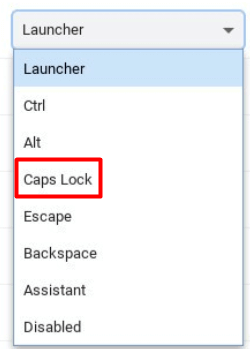
Al presionar la tecla se activará el bloqueo de mayúsculas y al presionarla nuevamente se desactivará.
Para acceder a la función de búsqueda o de inicio, tendrás que reasignar una tecla diferente o ir a la estantería del Chromebook y utilizarla desde allí.

Utilice el bloqueo de mayúsculas en Chromebook con cuidado
Disfruta de la sensación natural de tener Bloq Mayús a tu lado una vez más. No olvides apagarlo de vez en cuando o podrías dar una impresión equivocada.
.